苹果手机心音不仅仅是它的系统,有很多人功能也是别具一格的,carplay就是一个很实用功能,那么这个功能怎么使用呢,在哪开启呢,下面就和小编一起来看看吧!

苹果CarPlay怎么使用?
首先我们需要打开苹果手机,选择进入到系统界面,点击设置图标;
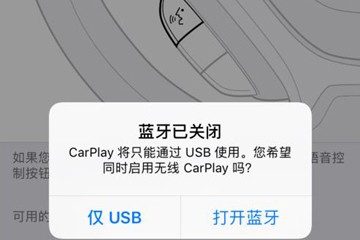
进入到设置界面,找到通用选项,并点击进入到通用的设置界面;
在通用的设置界面,应该就可以看到carplay的选项了,如果没有那说明被限制了,接着选择下方的访问限制选项,点击进入;
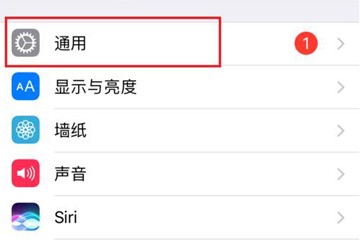
进去之前需要输入密码,当然前提是你手机设置的解锁密码,这里进入要输入两遍,然后就进入到访问限制的设置界面,这里找到carplay选项,可以看到后边的开关是处于关闭的状态。
carplay后边的开关点开,如果变成了绿色的话就表示这个功能已经开启了。
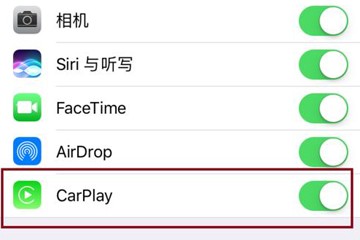
接下来返回到通用的设置界面,这个时候就可以看到carplay选项了,点击进入;
接着就会进入到carplay的连接界面,这里可以用usb连接手机和汽车,也可以用无线连接,当然前提是你的汽车支持无线carplay功能,接下来就可以尽情的使用carplay功能了。






































